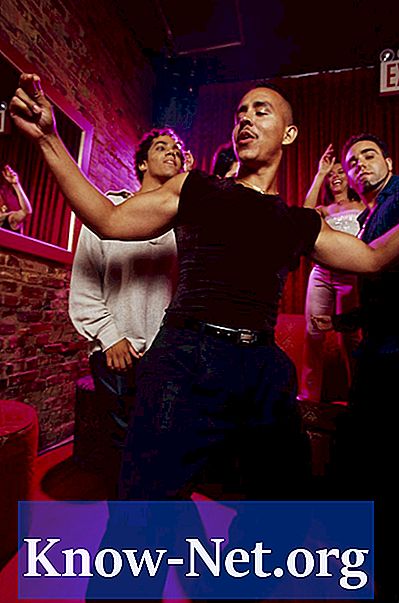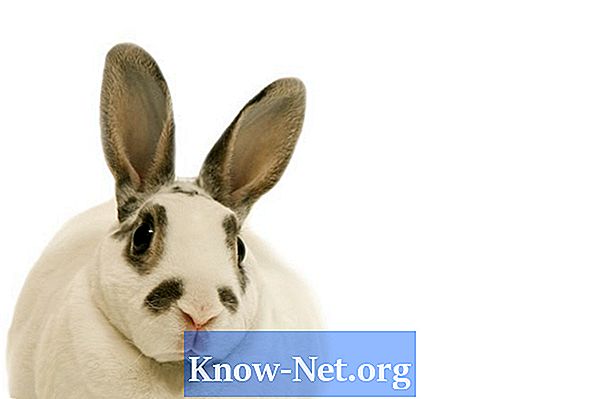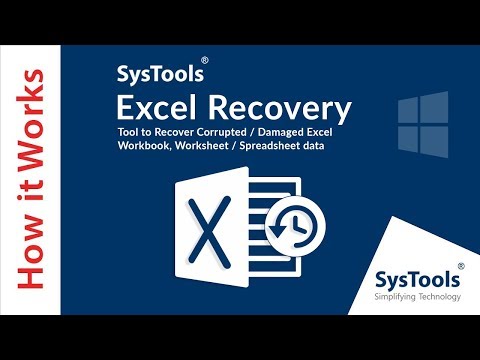
Съдържание

Open Office, подобно на много приложения за офис приложения, включва опция за автоматично запазване на файлове. Ако има проблем със системата или приложението, тези автоматично запазени файлове могат да бъдат възстановени, така че загубата на данни ще бъде минимална или никаква. Въпреки че Open Office обикновено предлага автоматично отваряне на запазените документи при следващото използване на програмата, понякога може да се наложи да възстановите ръчно автоматично запазен файл. Местоположението на тези файлове ще зависи от вашата операционна система и инсталация.
Етап 1
Затворете Open Office. Натиснете ALT + F4 на компютър с Windows или „Cmd + Q“ на Mac OS X, за да затворите Open Office. Изчакайте, докато приложението бъде напълно затворено, преди да продължите.
Стъпка 2
Отидете в папката за архивиране на Open Office. Местоположението ще зависи от вашата операционна система. В примерите по-долу заменете "потребителско име" с вашето системно потребителско име.
Windows XP или по-нова версия:
C: Documents and Settings username Application Data OpenOffice.org user backup
Windows Vista:
C: Users потребителско име AppData Roaming OpenOffice.org user backup
Linux:
/home/username/.openoffice.org/user/backup
Mac OS X:
/ Users / потребителско име / Library / Application Support / OpenOffice.org / user / backup
Стъпка 3
Потърсете файлове, които завършват с разширението BAK. Копирайте тези файлове на друго място в системата (например работния плот).
Стъпка 4
Променете разширението на архивните файлове на това, използвано от типа файл на Open Office. Например, ако „filename.bak“ е документ на текстовия процесор, променете името на „filename.sdw“. SDW е разширението на файла, използвано от приложението Open Office Writer, и е съвместимо с всички операционни системи, на които е инсталиран Open Office.
Стъпка 5
Отворете файла, като щракнете двукратно върху него. Приложението Open Office, свързано с този файл, ще се отвори и ще покаже възстановения документ.